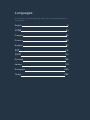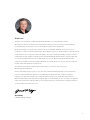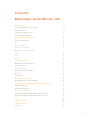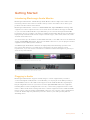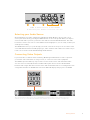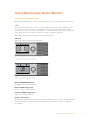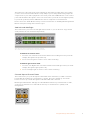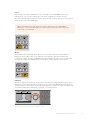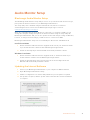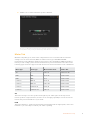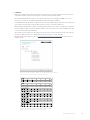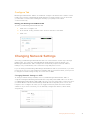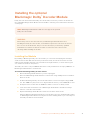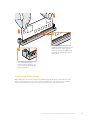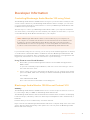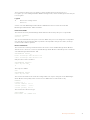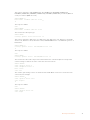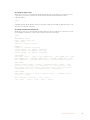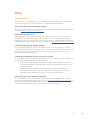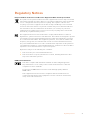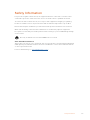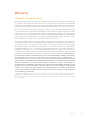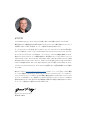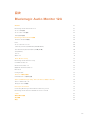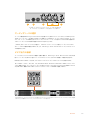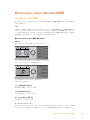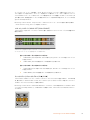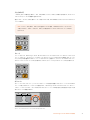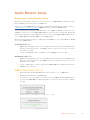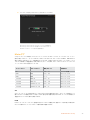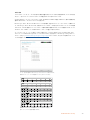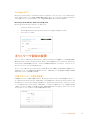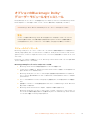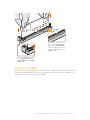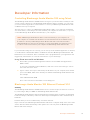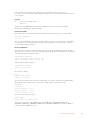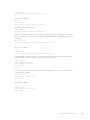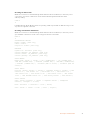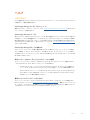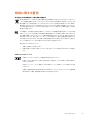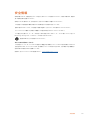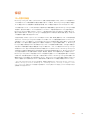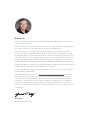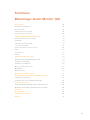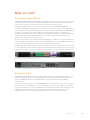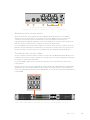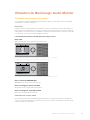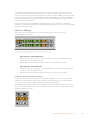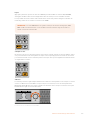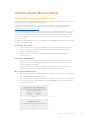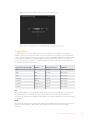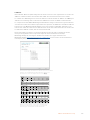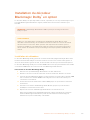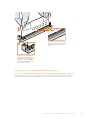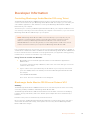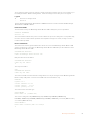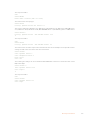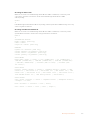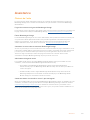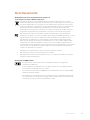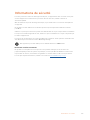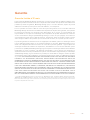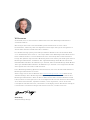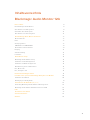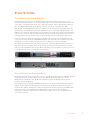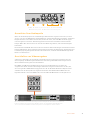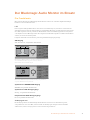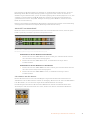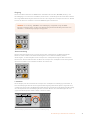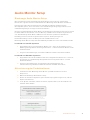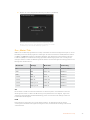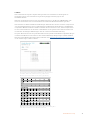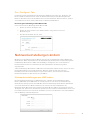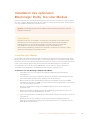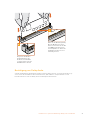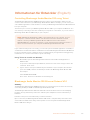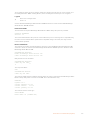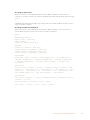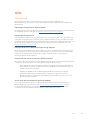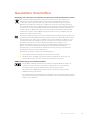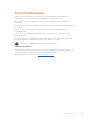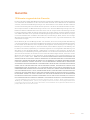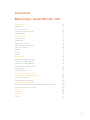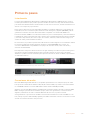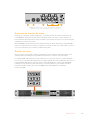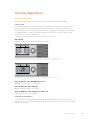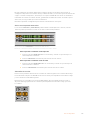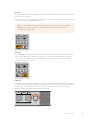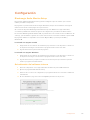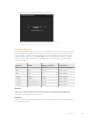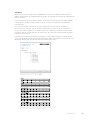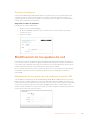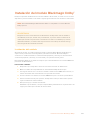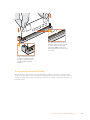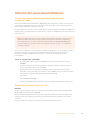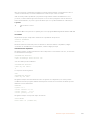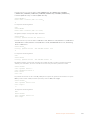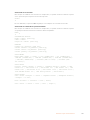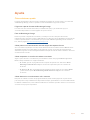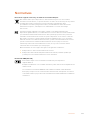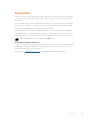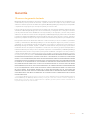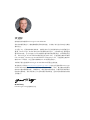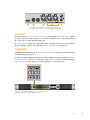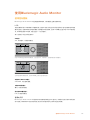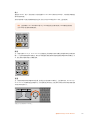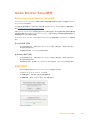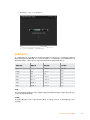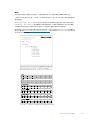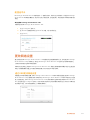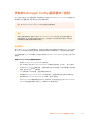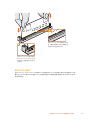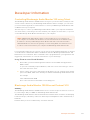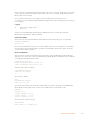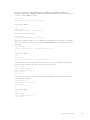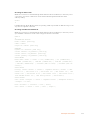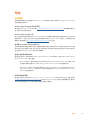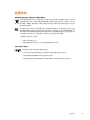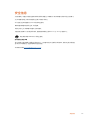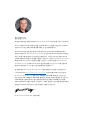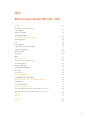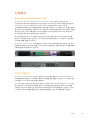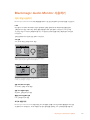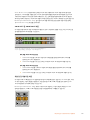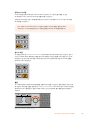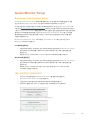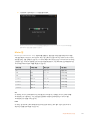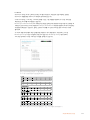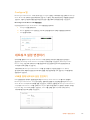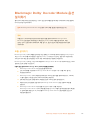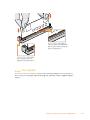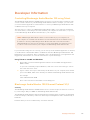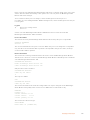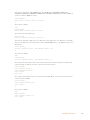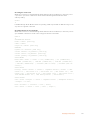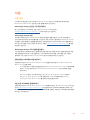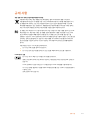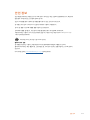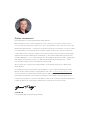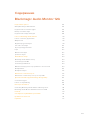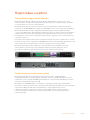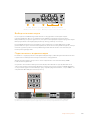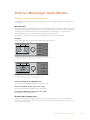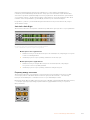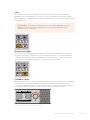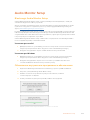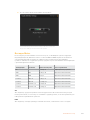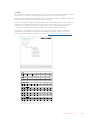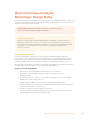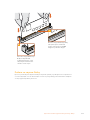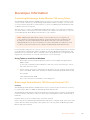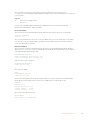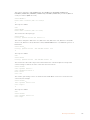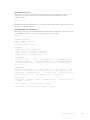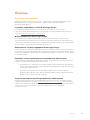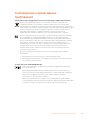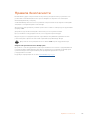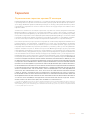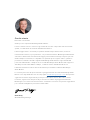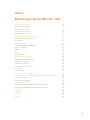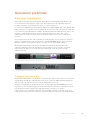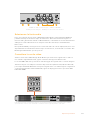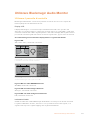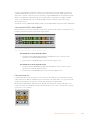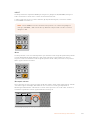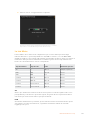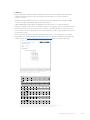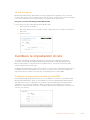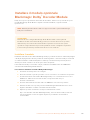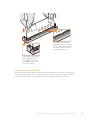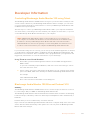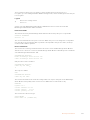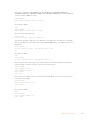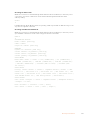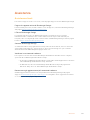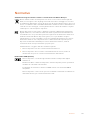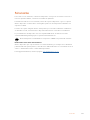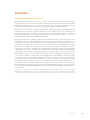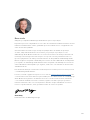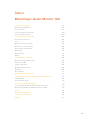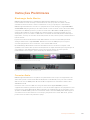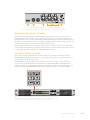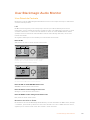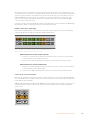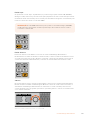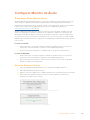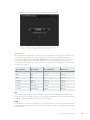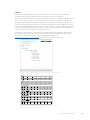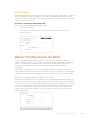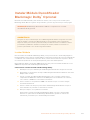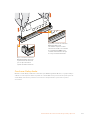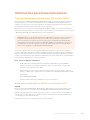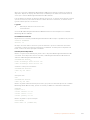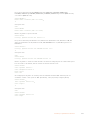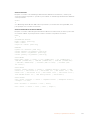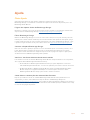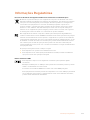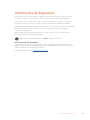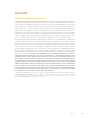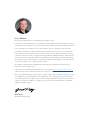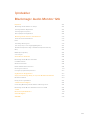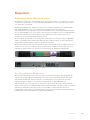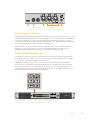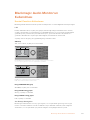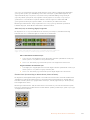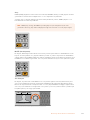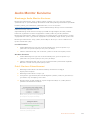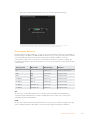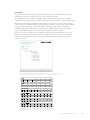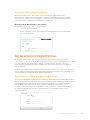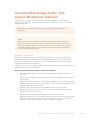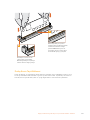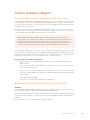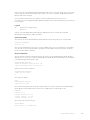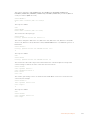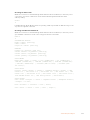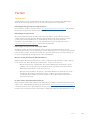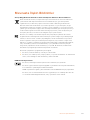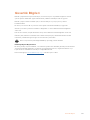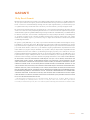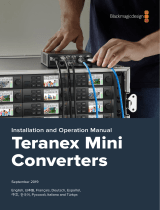Blackmagic Audio Monitor Benutzerhandbuch
- Typ
- Benutzerhandbuch
Seite wird geladen ...
Seite wird geladen ...
Seite wird geladen ...
Seite wird geladen ...
Seite wird geladen ...
Seite wird geladen ...
Seite wird geladen ...
Seite wird geladen ...
Seite wird geladen ...
Seite wird geladen ...
Seite wird geladen ...
Seite wird geladen ...
Seite wird geladen ...
Seite wird geladen ...
Seite wird geladen ...
Seite wird geladen ...
Seite wird geladen ...
Seite wird geladen ...
Seite wird geladen ...
Seite wird geladen ...
Seite wird geladen ...
Seite wird geladen ...
Seite wird geladen ...
Seite wird geladen ...
Seite wird geladen ...
Seite wird geladen ...
Seite wird geladen ...
Seite wird geladen ...
Seite wird geladen ...
Seite wird geladen ...
Seite wird geladen ...
Seite wird geladen ...
Seite wird geladen ...
Seite wird geladen ...
Seite wird geladen ...
Seite wird geladen ...
Seite wird geladen ...
Seite wird geladen ...
Seite wird geladen ...
Seite wird geladen ...
Seite wird geladen ...
Seite wird geladen ...
Seite wird geladen ...
Seite wird geladen ...
Seite wird geladen ...
Seite wird geladen ...
Seite wird geladen ...
Seite wird geladen ...
Seite wird geladen ...
Seite wird geladen ...
Seite wird geladen ...
Seite wird geladen ...
Seite wird geladen ...
Seite wird geladen ...
Seite wird geladen ...
Seite wird geladen ...
Seite wird geladen ...
Seite wird geladen ...
Seite wird geladen ...
Seite wird geladen ...
Seite wird geladen ...
Seite wird geladen ...
Seite wird geladen ...
Seite wird geladen ...
Seite wird geladen ...
Seite wird geladen ...
Seite wird geladen ...

Willkommen
Vielen Dank, dass Sie sich für Ihre Produktionsarbeit für einen Blackmagic Audio Monitor
entschieden haben!
Wir verfolgen den Traum von der Entwicklung der Fernsehbranche zu einer echten
Kreativbranche, indem wir jedem den Zugriff auf hochwertigste Videogeräte ermöglichen. In
diesem Sinne wünschen wir Ihnen kreatives Schaffen.
Das Audiomonitoring spielt in jedem Videoproduktions-Workflow eine entscheidende Rolle,
sei es im Rundfunk oder in der Post- oder Liveproduktion. Der Blackmagic Audio Monitor bietet
Ihnen sämtliche Features von Profi-Audiomonitoren in einem kompakten rackmontierbaren
Design. Für qualitativ anspruchsvolles Monitoring können Sie nahezu jedes Audiogerät an Ihren
Blackmagic Audio Monitor anschließen. Der originale Blackmagic Audio Monitor unterstützt
6G-SDI für Ultra-HD-Video bis 30 Frames pro Sekunde, während der Blackmagic Audio Monitor
12G sogar 12G-SDI für Ultra-HD-Video bis 60 Frames pro Sekunde sowie eingehende 3G-SDI-
Videosignale mit Level A und Level B unterstützt.
Diese Bedienungsanleitung gibt Ihnen alle Informationen, die Sie für die Inbetriebnahme Ihres
Blackmagic Audio Monitors brauchen.
Auf der Support-Seite unserer Website unter www.blackmagicdesign.com/de finden Sie die
aktuellste Auflage dieser Bedienungsanleitung sowie Updates für die Produktsoftware Ihres
Blackmagic Audio Monitors. Wenn Sie Ihre Produktsoftware immer auf dem aktuellsten Stand
halten, können Sie sichergehen, dass Sie stets Zugriff auf alle neuesten Features haben. Wenn
Sie Software herunterladen, empfehlen wir Ihnen, sich zu registrieren, sodass wir Sie über
neue Updates informieren können, sobald diese zur Verfügung stehen. Wir arbeiten ständig an
neuen Features und Verbesserungen und würden uns freuen, von Ihnen zu hören!
Grant Petty
CEO, Blackmagic Design

Erste Schritte 71
Der Blackmagic Audio Monitor 71
Anschließen von Audiogeräten 71
Auswählen Ihrer Audioquelle 72
Anschließen von Videoausgaben 72
Der Blackmagic Audio Monitor im Einsatz 73
Die Frontblende 73
LCD 73
Audiopegelmeter 73
SOLO LEFT und SOLO RIGHT 74
CH aufwärts und CH abwärts 74
Eingang 75
Stummschaltung 75
Lautstärke 75
Audio Monitor Setup 76
Blackmagic Audio Monitor Setup 76
Installation auf macOS-Systemen 76
Installation auf Windows-Systemen 76
Aktualisierung der Produktsoftware 76
Der „Meter“-Tab 77
Der „Configure“-Tab 79
Netzwerkeinstellungen ändern 79
Installation des optionalen BlackmagicDolby
®
Decoder Moduls 80
Installation des Moduls 80
Bestätigung von Dolby Audio 81
Informationen für Entwickler (Englisch) 82
Controlling Blackmagic Audio Monitor 12G using Telnet 82
Blackmagic Audio Monitor 12G Ethernet Protocol V1.0 82
Hilfe 86
Gesetzliche Vorschriften 87
Sicherheitshinweise 88
Garantie 89
Inhaltsverzeichnis
Blackmagic Audio Monitor 12G
70

Erste Schritte
Der Blackmagic Audio Monitor
Der Blackmagic Audio Monitor und der Blackmagic Audio Monitor 12G beanspruchen nur eine
Rack-Höheneinheit und bieten so eine Kompaktlösung für das Audio-Monitoring in Echtzeit, die mit
vielen Video- und Audioquellen in der Live- und Postproduktion sowie im Rundfunk einsetzbar ist.
Der ursprüngliche Blackmagic Audio Monitor lässt sich an analoge und digitale SD-, HD-,
3G-,6G-SDI- und AES/EBU-Audiogeräte anschließen, um die erforderlichen Ausgabetonpegel zu
gewährleisten. Das 12G-Modell unterstützt 12G-SDI und eignet sich für Ultra-HD-Videoquellen bis
60Frames pro Sekunde. LED-Pegelmeter für den linken und rechten Kanal zeigen die Scheitelwerte
Ihres Tons an. Auf dem integrierten LCD sind Ihre SDI-Videoeingabe sowie wichtige Informationen
wie Eingangsanschlusstyp, Videoformat, Framerate, Audiokanäle und Lautstärkepegel zu sehen.
So können Sie bis zu 16 Kanäle eingebettetes SDI-Audio überwachen oder die XLR-Buchsen für
symmetrisches Analogaudio und AES/EBU-Digitalaudio benutzen. Über die ebenfalls vorhandenen
RCA-Verbinder lassen sich Consumer-Geräte wie Hi-Fi-Anlagen und iPods anschließen.
Der Blackmagic Audio Monitor ist mit zwei hochwertigen integrierten Breitbandlautsprechern und
zwei Subwoofern ausgestattet, die für ein breites Frequenzspektrum und damit für eine rundum
klare und satte Schallwiedergabe sorgen. Oder schließen Sie einen Kopfhörer an, damit Sie auch in
lauten Umgebungen Ihren Sound unter Kontrolle haben!
Die Vorderseite des Blackmagic Audio Monitor 12G
Die Vorderseite des Blackmagic Audio Monitor 12G
Anschließen von Audiogeräten
Blackmagic Audio Monitore unterstützen so gut wie jede Art von Audioequipment. SDI-Signalquellen
in SD, HD, 2K oder sogar Ultra HD können Sie über den SDI-Eingang mithilfe von normalen
BNC-Steckern anschließen. Das 12G-Modell unterstützt eingehende 3G-SDI-Videosignale mit
Level-A- und Level-B-Mapping.
Für das Monitoring von digitalem AES/EBU-Audio können Sie Geräte wie Festplattenrekorder und
digitale Tonmischpulte oder Analoggeräte wie Audiomixer oder Betacam SP Decks über XLR-
Verbinder anschließen. Analogaudio von Consumer-Geräten wie Videorekordern und DVD-Playern
lässt sich hingegen über standardmäßige RCA-Verbinder kontrollieren. Über die 6,35mm-
Klinkenbuchse ist auch der Anschluss von Kopfhörern möglich. So hören nur Sie allein Ihr Audio,
ohne andere zu stören.
71Erste Schritte

1. HDMI 2. SDI mit eingebettetem Audio 3. XLR für AES/EBU
4. XLR für Analogaudio 5. RCA für Consumer-Audiogeräte
Auswählen Ihrer Audioquelle
Wenn Sie Ihr Audioequipment an den Blackmagic Audio Monitor angeschlossen haben, müssen
Sienur noch über die INPUT-Taste im Bedienfeld den gewünschten Eingang auswählen. Sobald Ihre
Eingabe aktiviert ist und Audio erkannt wird, werden Sie sehen, dass die LEDs des Audiopegel-
meters beginnen zu leuchten. Der Audiopegelmeter besteht aus zwei Reihen hell leuchtender
farbiger LEDs. Über diese können Sie sich auf einen Blick vergewissern, dass die Audioeingabe
funktioniert.
Durch Drücken der INPUT-Taste können Sie die einzelnen Audioverbindungen durchlaufen. Auf dem
farbigen LCD werden Ihnen außerdem die dazugehörigen Daten wie Eingangstyp, Audiokanäle und
Lautstärkepegel angezeigt. Mehr brauchen Sie nicht zu tun, um Audio mit Ihrem Blackmagic Audio
Monitor zu überwachen!
Anschließen von Videoausgaben
Sollten Sie sowohl Video als auch Audio überprüfen müssen, können Sie sich beides über die
Videoausgänge des Blackmagic Audio Monitors auf einem großen Bildschirm anzeigen lassen.
Auchzusätzliche Videogeräte sind anschließbar.
Die HDMI- und SDI-Durchschleifausgänge lassen sich zur Überwachung von Video mit
eingebettetem Audio einsetzen. Ein einziges SDI-Kabel ermöglicht den Anschluss an SD-, HD-,
2K- und sogar Ultra-HD-Aufzeichnungsgeräte wie z. B. die DeckLink 4K Extreme Capture-Karte.
Schließen Sie die Videoquelle mit eingebettetem Audio über SD/HD-SDI an MAZen wie den
HyperDeck Studio oder über HDMI an die neuesten Ultra-HD-Bildschirme und Projektoren an.
Mit den Auswahltasten können Sie festlegen, welche Eingabe Sie überwachen möchten. Sie
können die linken und rechten Stereokanäle isolieren, die verfügbaren Audiokanäle nach
oben oder unten durchlaufen und Ihre Lautsprecher oder Kopfhörer stumm schalten
PUSH PUSH PUSH
HDMI OUT
USB 2.0
SDI IN SDI LOOP OUT AES/EBU IN
321 54
-45 -30 -20 -10 -3 +3
L
R
0
SOLO
LEFT
SOLO
RIGHT
CH CH
INPUT
SDI 1080PsF/30 Ch 1& 2
72Erste Schritte

Der Blackmagic Audio Monitor im Einsatz
Die Frontblende
Über die Frontblende des Blackmagic Audio Monitors haben Sie schnellen Zugriff auf wichtige
Funktionen und den Gerätestatus.
LCD
Das integrierte farbige LCD zeichnet sich durch ein Text-Overlay aus, das Ihnen entscheidende
Statusinformationen anzeigt. Dazu zählen Ihr ausgewählter Eingang, das Videoformat (sofern Video
über SDI angeschlossen ist), selektierte Audiokanäle und der Lautstärkepegel Ihrer Lautsprecher
oder Kopfhörer. Das LCD zeigt zudem alle eingehenden SDI-Videosignale an. Wird kein SDI-Video
erkannt, erscheint ein Notensymbol.
Folgende Informationen werden für jeden ausgewählten Eingang angezeigt:
SDI-Eingang
SDI, Videoformat, ausgewählte Audiokanäle.
-45 -30 -20 -10 -3 +3
L
R
0
SOLO
LEFT
SOLO
RIGHT
CH CH
INPUT
SDI 1080PsF/30 Ch 1& 2
Das farbige LCD zeigt Audio- und Videoinformationen an,
einschließlich Anschlusstyp, Videoformat, aktivierte
Audiokanäle und Lautstärkepegel
-45 -30 -20 -10 -3 +3
L
R
0
SOLO
LEFT
SOLO
RIGHT
CH CH
INPUT
Analog Ch 1& 2
Wenn kein SDI-Videosignal zum Monitoring ausgewählt ist,
zeigt das LCD ein Notensymbol an
Symmetrischer AES/EBU XLR-Eingang
AES/EBU, ausgewählte Audiokanäle.
Symmetrische XLR-Analogeingänge
Analog, ausgewählte Audiokanäle.
Unsymmetrische RCA-Analogeingänge
Hi-Fi, ausgewählte Audiokanäle.
Audiopegelmeter
Die Audiopegelmeter des Blackmagic Audio Monitors bestehen aus zwei Reihen grüner,
orangefarbener und roter LEDs, die die Stärke der Audiopegel anzeigen. Wenn alle LEDs
aufleuchten, sind Ihre Tonpegel zu hoch und werden abgeschnitten.
73Der Blackmagic Audio Monitor im Einsatz

Das Verhalten der Audiopegelmeter ist abhängig von der Einstellung des Messmodus, die Sie im
Blackmagic Audio Monitor Setup Dienstprogramm vorgegeben haben. Sollten Sie sich für die
VU-Messung entschieden haben, passen Sie die Ausgabepegel Ihres Audioequipments so an, dass
das Meter an der Frontblende bei 0 dB gipfelt. Dies optimiert den Störspannungsabstand und
gewährleistet die höchste Tonqualität. Schlagen die Tonpegel über 0dB aus, besteht ein hohes
Risiko der Soundverzerrung.
Näheres zur Installation des Blackmagic Audio Monitor Setup Dienstprogramms und zur Einstellung
der Pegelmessmodi finden Sie im Kapitel „Blackmagic Audio Monitor Setup“.
SOLO LEFT und SOLO RIGHT
Mit diesen Tasten können Sie jeweils den linken und rechten Audiokanal isolieren, damit Sie jeden
Kanal separat auf potenzielle Tonprobleme überprüfen können.
-45 -30 -20 -10 -3 +3
L
R
0
SOLO
LEFT
SOLO
RIGHT
CH CH
INPUT
SDI 1080PsF/30 Ch 1& 2
Die Auswahl von SOLO LEFT deaktiviert den rechten Audiokanal.
Der Audiopegelmeter zeigt jedoch weiterhin beide Pegel an
So kontrollieren Sie das Audio des linken Kanals:
1
Drücken Sie die Taste SOLO LEFT. Die Taste leuchtet grün auf und Ihr Audio wird nur
über den linken Lautsprecher wiedergegeben.
2 Drücken Sie die Taste SOLO LEFT erneut, um auf Audiomonitoring in Stereo
zurückzuschalten.
So kontrollieren Sie das Audio des rechten Kanals:
1
Drücken Sie die Taste SOLO RIGHT. Die Taste leuchtet grün auf und Ihr Audio wird nur
über den rechten Lautsprecher wiedergegeben.
2 Drücken Sie die Taste SOLO RIGHT erneut, um auf Audiomonitoring in Stereo
zurückzuschalten.
CH aufwärts und CH abwärts
Mit den CH-Tasten können Sie in Ihre SDI-Eingabe eingebettete Audiokanäle durchlaufen. Für
3G-SDI stehen bis zu 16Kanäle bzw. 8Paare zur Verfügung. Drücken Sie die Tasten für CH aufwärts
bzw. CH abwärts, um sich durch die eingebetteten SDI-Audiokanäle zu bewegen.
Der Blackmagic Audio Monitor12G unterstützt 12G-SDI und damit bis zu 64Kanäle Audio bzw.
32Kanalpaare. Um durch die Kanäle zu scrollen, drücken Sie die Auf- oder Abwärts-Pfeiltasten.
74Der Blackmagic Audio Monitor im Einsatz

Eingang
Durch mehrfaches Drücken der INPUT-Taste durchlaufen Sie die SDI-, AES/EBU-, Analog- und
Hi-Fi-Eingänge. So können Sie auswählen, welche Video- und Audiogeräte Sie kontrollieren wollen.
Die ausgewählte Audioeingabe kann man sich über die eingebauten Lautsprecher anhören. Zudem
können Sie Ihren Ton auf Kanal 1 und 2 der HDMI-Ausgabe überwachen.
HINWEIS Ist ein Analog-, AES/EBU- oder HiFi-Eingang ausgewählt, zeigt die HDMI-
Ausgabe schwarzes Video an. Über den SDI-Ausgang mit Durchschleifung wird immer das
SDI-Video- und Audioeingangssignal ausgegeben.
Stummschaltung
Mit der Stummschalttaste lassen sich die Lautsprecher und Kopfhörer des Blackmagic Audio
Monitors stumm schalten. Die Stummschaltung des Tons hat keine Auswirkung auf Ihre
Audioeingabe, sondern lediglich auf die Lautsprecher- und Kopfhörerausgabe. Durch erneutes
Drücken der Stummschalttaste wird das Audio der Lautsprecher und Kopfhörer wiederhergestellt.
Auch das Hochfahren der Lautstärke stellt den Ton wieder her.
Lautstärke
Dieser Regler passt die Lautstärke der Lautsprecher und Kopfhörer unabhängig voneinander an.
Der Lautstärkepegel wird auf dem integrierten LCD angezeigt. Werden Kopfhörer angeschlossen,
schalten die Lautsprecher des Blackmagic Audio Monitors auf stumm und die Audioausgabe erfolgt
über die Kopfhörer. Der Lautstärkepegel lässt sich durch Drehen des Lautstärkereglers im oder
gegen den Uhrzeigersinn mühelos lauter oder leiser stellen.
-45 -30 -20 -10 -3 +3
L
R
0
SOLO
LEFT
SOLO
RIGHT
CH CH
INPUT
SDI 1080PsF/30 Ch 1&2
Der Lautstärkepegel wird auf dem Frontblenden-LCD angezeigt
75Der Blackmagic Audio Monitor im Einsatz

Audio Monitor Setup
Blackmagic Audio Monitor Setup
Über das Dienstprogramm des Blackmagic Audio Monitors können Sie den gewünschten
Messmodus vorgeben und die Produktsoftware Ihres Blackmagic Audio Monitors aktualisieren.
Das Dienstprogramm kann unter Einsatz der mitgelieferten SD-Karte installiert werden.
Wirempfehlen jedoch, die neueste Version aus dem Blackmagic Design Support Center unter
www.blackmagicdesign.com/support/de herunterzuladen.
Um beim originalen Blackmagic Audio Monitor die Konfigurationseinstellungen anzupassen und die
Produktsoftware zu aktualisieren, muss der Monitor per USB an einen Computer angeschlossen
sein. Den Blackmagic Audio Monitor 12G können Sie außerdem per Ethernet aktualisieren.
Einstellungen können Sie auf die gleiche Weise anpassen. Für Anpassungen der
Netzwerkeinstellungen muss das Gerät jedoch über USB verbunden sein.
Blackmagic Audio Monitor Setup läuft auf macOS Mojave 10.14 oder höher sowie auf Windows 10.
Installation auf macOS-Systemen
1 Doppelklicken Sie in den mitgelieferten Medien oder – wenn Sie die Software von der
Blackmagic Design Website heruntergeladen haben – in Ihrem Downloads-Ordner auf die
Installationsdatei.
2 Folgen Sie den Anweisungen, woraufhin macOS die Software automatisch installiert.
Installation auf Windows-Systemen
1 Doppelklicken Sie auf die Installationsdatei in den mitgelieferten Medien oder – wenn Sie
die Software von der Blackmagic Design Website heruntergeladen haben – in Ihrem
Downloads-Ordner.
2 Folgen Sie den Anweisungen und akzeptieren Sie die Bedingungen der
Lizenzvereinbarung. Windows installiert die Software daraufhin automatisch.
Aktualisierung der Produktsoftware
1 Schließen Sie Ihren Blackmagic Audio Monitor per USB oder Ethernet an Ihren
Computer an.
2 Öffnen Sie Blackmagic Audio Monitor Setup.
3 Klicken Sie auf das Konfigurationssymbol. Das Dienstprogramm zeigt Ihnen an, falls ein
Update erforderlich ist.
4 Ist ein Update erforderlich, klicken Sie auf den „Update“-Button, um die Installation der
Software abzuschließen.
Klicken Sie auf den „Update“-Button um die
Aktualisierung der Produktsoftware zu starten
Ein Fortschrittsbalken zeigt Ihnen den Status der Aktualisierung an
76Audio Monitor Setup

5 Klicken Sie nach erfolgter Aktualisierung auf „Close“ (Schließen).
Aktualisieren Sie die Produktsoftware Ihres Blackmagic Audio
Monitors und passen Sie die Konfigurationseinstellungen mithilfe
des Blackmagic Audio Monitor Dienstprogramms an
Der „Meter“-Tab
Öffnen Sie das Dienstprogramm für das Setup und klicken Sie auf das Konfigurationssymbol, um die
Einstellungen für den Audiopegelmeter anzuzeigen. Es stehen die Messmodi VU, PPM und Lautheit
mit EBU- und BBC-Messskalen zur Auswahl. VU-Meter sind mittlerweile zum Standard geworden.
Peakmeter (PPM) und Lautheitsmeter hingegen liefern Skalierungssysteme und -messungen für
wahrgenommene Lautheit. Ihr Blackmagic Audio Monitor unterstützt folgende Audiopegelmeter und
Messgrößen-Kombinationen:
Messmodus Skalatyp Messskala Anwendung
VU – -45 bis +3 Aufdruck am Gerät
PPM EBU -12 bis +12 Aufkleber
PPM BBC 1 bis 7 Aufkleber
Lautheit EBU +9 -18 bis +9 Aufkleber
Lautheit EBU +18 -36 bis +18 Aufkleber
Lautheit Vollpegel +9 -41 bis -14 Aufkleber
Lautheit Vollpegel +18 -59 bis -5 Aufkleber
VU
Dieses Meter erstellt einen Durchschnittswert aus kurzen Spitzen- und Tiefstwerten in Ihrem
Audiosignal. Er dient vor allem zum Monitoring von Spitzenwerten eines Signals, eignet sich
aufgrundseiner Fähigkeit zur Mittelwertbildung jedoch auch zur Kontrolle wahrgenommener
Lautheit Ihres Audiosignals.
PPM
Das Peakmeter verfügt über eine „Peak-Hold“-Funktion, die Signalhöchstwerte anzeigt,
vorübergehend festhält und langsam zurückgehen lässt, wodurch Audio-Peaking leicht visuell
erkennbar wird.
77Audio Monitor Setup

Lautheit
Das Lautheitsmeter zeigt die subjektiv wahrgenommene Lautstärke Ihres Audiosignals an.
Heutzutage gehört die Lautheitsmessung für durchgängige Lautheitspegel zu den
Rundfunkstandards.
Beim VU- und Peakmeter können Sie einen Referenzpegel von -18dB oder -20dB wählen, was
Ihnen die Tonkontrolle nach unterschiedlichen internationalen Rundfunkstandards gestattet.
Das Verhalten der Referenz-LEDs Ihres Blackmagic Audio Monitors ändert sich dann entsprechend
dem ausgewählten Messmodus. Im Lieferumfang Ihres Blackmagic Audio Monitors sind Aufkleber
mit präzisen dB-Referenzskalen enthalten. Anhand dieser können Sie sehen, welchen Spitzenwert
Ihr Ton erreicht. Entfernen Sie die Folie vom Aufkleber mit der gewünschten Skala und kleben Sie
ihn zwischen die farbigen LED-Anzeigen über die vorhandene VU-Skalamarkierung.
Für jeden Audiomessmodus und jede Messskala werden jeweils zwei Aufkleber mitgeliefert. Bögen
mit weiteren Aufklebern sind zudem bei Ihrer lokalen Blackmagic Design Support-Stelle erhältlich.
Besuchen Sie Ihr Blackmagic Design Support Center unter www.blackmagicdesign.com/de/support,
um Ihr lokales Support-Team zu finden.
Um eine Messeinstellung für Ihren Blackmagic Audio Monitor
zu wählen, klicken Sie zunächst auf den gewünschten
Messmodus und anschließend auf „Save“ (Speichern)
Die mitgelieferten Aufkleber helfen Ihnen dabei, das Peaking Ihres
Tons bei jedem Messmodus akkurat zu erkennen
78Audio Monitor Setup

Der „Configure“-Tab
Im Dienstprogramm des Blackmagic Audio Monitor 12G finden Sie zudem den „Configure“-Tab.
Dieser enthält die Softwareversion sowie die Netzwerkeinstellungen Ihres Blackmagic Audio
Monitors. Überdies können Sie Ihrem Gerät einen benutzerdefinierten Namen zuweisen, damit es
auch bei Einsatz an einem anderen Ort leichter im Netzwerk auffindbar ist.
Benennung Ihres Blackmagic Audio Monitor 12G
So benennen Sie Ihren Blackmagic Audio Monitor 12G:
1 Klicken Sie auf den „Configure“-Tab.
2 Klicken Sie unter „Details“ in das Textfeld „Name“ und geben Sie eine neue
Bezeichnung ein.
3 Zum Speichern klicken Sie auf „Save“.
Netzwerkeinstellungen ändern
Greifen Sie zur Verwaltung mehrerer Geräte am besten über ein Netzwerk auf Ihren Blackmagic
Audio Monitor 12G zu. Dies funktioniert mit dem Blackmagic Audio Monitor Setup Dienstprogramm.
Ihr Blackmagic Audio Monitor 12G ist standardmäßig so konfiguriert, dass er automatisch im
Netzwerk erkannt und Ihnen unmittelbar auf dem Startbildschirm des Dienstprogramms
angezeigt wird.
Sollte ein Blackmagic Audio Monitor 12G nicht in Ihrem Netzwerk erkannt werden, müssen Sie seine
Netzwerkeinstellungen eventuell lokal ändern. Gleiches gilt für den Fall, dass Sie zuvor
Einstellungen für eine statische Adresse vorgenommen haben, die nicht mit Ihrem aktuellen
Netzwerk kompatibel ist. Dies können Sie per USB tun.
Netzwerkeinstellungen per USB ändern
Um die Netzwerkeinstellungen per USB anzupassen, schließen Sie Ihren Blackmagic Audio
Monitor12G mithilfe eines USB-Kabels an einen Computer an und starten Sie das Blackmagic
AudioMonitor Dienstprogramm. Der USB-Anschluss Ihres Blackmagic Audio Monitor 12G befindet
sich auf der Rückseite des Geräts. Wählen Sie als nächstes auf dem Startbildschirm des
BlackmagicAudio Monitor Dienstprogramms Ihren Audio Monitor 12G aus und navigieren Sie zum
„Configure“-Tab. Hier können Sie zwischen dynamischen und statischen Netzwerkadressen hin- und
herschalten. Wenn Sie eine statische IP auswählen, können Sie die IP-Adresse, die Subnetz-Maske
und das Gateway manuell konfigurieren.
79Netzwerkeinstellungen ändern

Installation des optionalen
BlackmagicDolby
®
Decoder Moduls
Dolby hat das Dolby Decoder Modul mittlerweile aus dem Sortiment genommen. Sollten Sie jedoch
über den originalen Blackmagic Audio Monitor verfügen und ihn verwenden wollen, dann folgen Sie
bitte den Installationsanweisungen auf dieser Seite.
HINWEIS Der Blackmagic Audio Monitor 12G bietet keine Unterstützung für das optionale
Dolby Decoder Modul.
WARNHINWEIS
Vergewissern Sie sich vor Installation des Dolby Decorder Moduls, dass Ihr Blackmagic
Audio Monitor vom Strom getrennt ist, da die Gehäuseabdeckung für die Installation
entfernt werden muss, um auf die Hauptplatine zuzugreifen. Dieser Vorgang sollte
ausschließlich von Fachpersonal durchgeführt werden. Um die Gefahr von
elektrostatischen Entladungen während der Installation des Moduls zu reduzieren, sollten
weitere Vorsichtsmaßnahmen getroffen werden.
Installation des Moduls
Die Installation eines Blackmagic Dolby Decoder Moduls ermöglicht Ihnen das Monitoring in Dolby
Digital oder Dolby E, den in modernen Film- und Fernsehproduktionen eingesetzten Klangformaten.
Dolby 5.1 Surround Sound wird mit den Tonkanälen links und rechts vorne, Surround links und rechts
hinten, einem mittleren Kanal sowie mit einem Kanal für tiefe Bassfrequenzen verschlüsselt.
Der Dolby-Decoder ist ein 72-poliges SIMM-Modul, das sich mühelos auf den unbesetzten
Steckplatz an der Hauptplatine des Blackmagic Audio Monitors aufstecken lässt.
So installieren Sie das Blackmagic Dolby Decoder Modul:
1
Vergewissern Sie sich, dass jegliche Stromzufuhr zum Blackmagic Audio Monitor
unterbrochen ist.
2 Lösen Sie die 21 Schrauben der Gehäuseabdeckung des Blackmagic Audio Monitors mit
einem Kreuzschlitzschraubendreher. Entfernen Sie die Abdeckung.
3 Richten Sie die Kontakte des Blackmagic Dolby Decoder Moduls auf den freien SIMM-
Steckplatz aus. Die Nut des SIMM muss genau auf die Feder des Steckplatzes ausgerichtet
sein, um vollständig zu arretieren.
4 Führen Sie das Modul vorsichtig in den SIMM-Steckplatz ein, bis die Kontakte fest im
Steckplatz sitzen.
5 Neigen Sie das Modul in Richtung Rückseite des Blackmagic Audio Monitors, bis es an
beiden Seiten unter den Metallklammern einrastet.
6 Legen Sie die Abdeckung des Blackmagic Audio Monitors wieder auf und ziehen Sie die 21
Schrauben an.
Befestigen Sie nach der Installation des Decoder-Moduls den mitgelieferten Dolby-
Aufkleber an der Gehäuserückwand neben dem Warnhinweis. So ist erkennbar, dass ein
Dolby-Modul installiert wurde.
80Installation des optionalen BlackmagicDolby® Decoder Moduls

A
Halten Sie das Blackmagic Dolby
Decoder Modul an der oberen
Kante fest und richten Sie die Nut
des SIMM genau auf die Feder
des Steckplatzes aus. Führen Sie
das Modul vorsichtig ein, bis es
vollständig arretiert
B
Neigen Sie das Modul in
Richtung Rückseite des
Gehäuses, bis das Modul
an beiden Seiten unter den
Metallklammern einrastet
Bestätigung von Dolby Audio
Sobald der Blackmagic Audio Monitor Dolby-kodiertes Audio erkennt, erscheint das Dolby-Logo
oben rechts auf dem LCD. Per Druck auf die Tasten „CH aufwärts“ und „CH abwärts“ an der
Frontblende lassen sich vier Dolby-Surround-Kanalpaare überwachen.
81Installation des optionalen BlackmagicDolby® Decoder Moduls
Seite wird geladen ...
Seite wird geladen ...
Seite wird geladen ...
Seite wird geladen ...

Hilfe
Hilfestellung
Am schnellsten erhalten Sie Hilfe online über die Support-Seiten der Website von
Blackmagic Design. Sehen Sie dort nach dem aktuellsten Support-Material für Ihren Blackmagic
Audio Monitor.
Blackmagic Design Online-Support-Seiten
Die aktuellsten Versionen der Bedienungsanleitung, Produktsoftware und Support-Hinweise finden
Sie im Blackmagic Support Center unter www.blackmagicdesign.com/de/support.
Blackmagic Design Forum
Das Blackmagic Design Forum auf unserer Website ist eine praktische Ressource, die Sie für mehr
Information und kreative Ideen aufsuchen können. Manchmal finden Sie dort schnellere Lösungen,
damöglicherweise bereits Antworten auf ähnliche Fragen von anderen erfahrenen Anwendern und
Blackmagic Design Mitarbeitern vorliegen, die Ihnen weiterhelfen. Das Forum finden Sie unter
http://forum.blackmagicdesign.com.
Kontaktaufnahme mit dem Blackmagic Design Support
Wenn unser Support-Material oder das Forum Ihnen nicht wie gewünscht hilft, gehen Sie bitte auf
unsere Support-Seite und schicken Sie uns Ihre Anfrage über „Senden Sie uns eine E-Mail“. Oder
klicken Sie auf „Finden Sie Ihr lokales Support-Team“ und rufen Sie Ihre nächstgelegene
Blackmagic Design Support Stelle an.
Überprüfen der aktuell installierten Softwareversion
Um zu überprüfen, welche Version des Blackmagic Audio Monitor Setup aktuell auf Ihrem Computer
installiert ist, öffnen Sie das Fenster „About Blackmagic Audio Monitor Setup“.
Auf macOS: Gehen Sie zum Programme-Ordner und öffnen Sie Blackmagic Audio Monitor
Setup. Klicken Sie dann in der Menüleiste auf „About Blackmagic Audio Monitor Setup“, um
die Versionsnummer anzuzeigen.
Auf Windows 10: Öffnen Sie das Blackmagic Audio Monitor Setup über die Kachel
„Blackmagic Audio Monitor Setup“ auf Ihrem Startbildschirm. Klicken Sie auf den
Menüpunkt „Hilfe“ und wählen Sie „About Blackmagic Audio Monitor Setup“ aus, um die
Versionsnummer anzuzeigen.
So erhalten Sie die aktuellsten Software-Updates
Sehen Sie, sobald Sie die Version von Blackmagic Audio Monitor Setup überprüft haben, im
Blackmagic Design Support Center unter www.blackmagicdesign.com/de/support nach den
neuesten Aktualisierungen. In der Regel empfiehlt es sich, die neuesten Updates zu laden.
Vermeiden Sie jedoch Software-Updates mitten in einem wichtigen Projekt.
86Hilfe

Gesetzliche Vorschriften
Entsorgung von elektrischen und elektronischen Geräten innerhalb der Europäischen Union
Das auf dem Produkt abgebildete Symbol weist darauf hin, dass dieses Gerät nicht
zusammen mit anderen Abfallstoffen entsorgt werden darf. Altgeräte müssen daher
zur Wiederverwertung an eine dafür vorgesehene Sammelstelle übergeben werden.
Mülltrennung und Wiederverwertung von Altgeräten tragen zum nachhaltigen Umgang
mit natürlichen Ressourcen bei. Gleichzeitig wird sichergestellt, dass die Wiederverwertung
nicht zulasten der menschlichen Gesundheit und der Umwelt geht. Weitere Informationen
zur Entsorgung von Altgeräten sowie zu den Standorten der zuständigen Sammelstellen
erhalten Sie von Ihren örtlichen Müllentsorgungsbetrieben sowie vom Händler, bei dem
Sie dieses Produkt erworben haben.
Dieses Gerät wurde geprüft und entspricht den Grenzwerten für Digitalgeräte der Klasse A
gemäß Abschnitt 15 der FCC-Bestimmungen für Funkentstörung. Diese Grenzwerte dienen
dem angemessenen Schutz gegen schädliche Störungen bei Betrieb des Geräts in einer
gewerblichen Umgebung. Geräte dieser Art erzeugen und verwenden Hochfrequenzen
und können diese auch ausstrahlen. Bei Nichteinhaltung der Installations- und
Gebrauchsvorschriften können sie zu Störungen beim Rundfunkempfang führen. Der
Betrieb solcher Geräte in Wohngebieten führt mit großer Wahrscheinlichkeit zu
Funkstörungen. In diesem Fall kann vom Betreiber verlangt werden, persönlich für die
Beseitigung solcher Störungen aufzukommen.
Der Betrieb unterliegt den folgenden zwei Bedingungen:
1 Dieses Gerät darf keine schädigenden Störungen hervorrufen.
2 Das Gerät muss unanfällig gegenüber beliebigen empfangenen Störungen sein,
einschließlich solcher, die einen unerwünschten Betrieb verursachen.
ISED-Zertifizierung für den kanadischen Markt
Dieses Gerät erfüllt die kanadischen Vorschriften für digitale Geräte der KlasseA.
Jedwede an diesem Produkt vorgenommene Änderung oder unsachgemäße
Verwendung kann die Konformitätserklärung zum Erlöschen bringen.
Die Verbindung zu HDMI-Schnittstellen muss über hochwertige abgeschirmte
HDMI-Kabel hergestellt werden.
Dieses Gerät wurde auf die Einhaltung der Richtlinien für die zweckbestimmte Nutzung
im gewerblichen Bereich getestet. Bei Verwendung in häuslichen Umgebungen können
Funkstörungen auftreten.
87Gesetzliche Vorschriften

Sicherheitshinweise
Zum Schutz vor Stromschlag muss das Gerät an ein vorschriftsmäßig geerdetes Stromnetz
angeschlossen werden. Kontaktieren Sie im Zweifelsfall einen Elektrofachmann.
Um das Risiko eines Stromschlages zu verringern, setzen Sie das Gerät weder Tropfen noch
Spritzern aus.
Das Produkt eignet sich für den Einsatz in tropischen Gebieten mit einer Umgebungstemperatur von
bis zu 40ºC.
Achten Sie auf eine ausreichende Luftzufuhr um das Gerät herum, damit die Belüftung nicht
eingeschränkt wird.
Achten Sie bei der Installation im Rack darauf, dass die Luftzufuhr nicht durch andere Geräte
eingeschränkt wird.
Es befinden sich keine vom Anwender zu wartenden Teile im Inneren des Produkts. Wenden Sie
sich für die Wartung an ein Blackmagic Design Service-Center in Ihrer Nähe.
Nur in Höhen bis 2000m über dem Meeresspiegel einsetzen.
California Proposition65
Plastikteile dieses Produkts können Spuren von polybromierten Biphenylen enthalten. Im US-
amerikanischen Bundesstaat Kalifornien werden diese Chemikalien mit Krebs, Geburtsfehlern und
anderen Schäden der Fortpflanzungsfähigkeit in Verbindung gebracht.
Weitere Informationen finden Sie unterwww.P65Warnings.ca.gov.
88Sicherheitshinweise

Garantie
12 Monate eingeschränkte Garantie
Für dieses Produkt gewährt Firma Blackmagic Design eine Garantie auf Material- und Verarbeitungsfehler
von 12 Monaten ab Kaufdatum. Sollte sich ein Produkt innerhalb dieser Garantiezeit als fehlerhaft
erweisen, wird die Firma Blackmagic Design nach ihrem Ermessen das defekte Produkt entweder
ohne Kostenerhebung für Teile und Arbeitszeit reparieren oder Ihnen das defekte Produkt ersetzen.
Zur Inanspruchnahme der Garantieleistungen müssen Sie als Kunde Blackmagic Design über den
Defekt innerhalb der Garantiezeit in Kenntnis setzen und die entsprechenden Vorkehrungen für die
Leistungserbringung treffen. Es obliegt dem Kunden, für die Verpackung und den bezahlten Versand
des defekten Produkts an ein spezielles von Blackmagic Design benanntes Service Center zu sorgen
und hierfür aufzukommen. Sämtliche Versandkosten, Versicherungen, Zölle, Steuern und sonstige
Abgaben im Zusammenhang mit der Rücksendung von Waren an uns, ungeachtet des Grundes, sind
vom Kunden zu tragen.
Diese Garantie gilt nicht für Mängel, Fehler oder Schäden, die durch unsachgemäße Handhabung
oder unsachgemäße oder unzureichende Wartung und Pflege verursacht wurden. Blackmagic Design
ist im Rahmen dieser Garantie nicht verpflichtet, die folgenden Serviceleistungen zu erbringen: a)
Behebung von Schäden infolge von Versuchen Dritter, die Installation, Reparatur oder Wartung des
Produkts vorzunehmen, b) Behebung von Schäden aufgrund von unsachgemäßer Handhabung oder
Anschluss an nicht kompatible Geräte, c) Behebung von Schäden oder Störungen, die durch die
Verwendung von nicht Blackmagic-Design-Ersatzteilen oder -Verbrauchsmaterialien entstanden sind,
d) Service für ein Produkt, das verändert oder in andere Produkte integriert wurde, sofern eine solche
Änderung oder Integration zu einer Erhöhung des Zeitaufwands oder zu Schwierigkeiten bei der
Wartung des Produkts führt. ÜBER DIE IN DIESER GARANTIEERKLÄRUNG AUSDRÜCKLICH
AUFGEFÜHRTEN ANSPRÜCHE HINAUS ÜBERNIMMT BLACKMAGIC DESIGN KEINE WEITEREN
GARANTIEN, WEDER AUSDRÜCKLICH NOCH STILLSCHWEIGEND. DIE FIRMA BLACKMAGIC DESIGN
UND IHRE HÄNDLER LEHNEN JEGLICHE STILLSCHWEIGENDEN GARANTIEN IN BEZUG AUF
AUSSAGEN ZUR MARKTGÄNGIGKEIT UND GEBRAUCHSTAUGLICHKEIT FÜR EINEN BESTIMMTEN
ZWECK AB. DIE VERANTWORTUNG VON BLACKMAGIC DESIGN, FEHLERHAFTE PRODUKTE ZU
REPARIEREN ODER ZU ERSETZEN, IST DIE EINZIGE UND AUSSCHLIESSLICHE ABHILFE, DIE
GEGENÜBER DEM KUNDEN FÜR ALLE INDIREKTEN, SPEZIELLEN, NEBEN- ODER FOLGESCHÄDEN
ZUR VERFÜGUNG GESTELLT WIRD, UNABHÄNGIG DAVON, OB BLACKMAGIC DESIGN ODER DER
HÄNDLER VON DER MÖGLICHKEIT SOLCHER SCHÄDEN ZUVOR IN KENNTNIS GESETZT WURDE.
BLACKMAGIC DESIGN IST NICHT HAFTBAR FÜR JEGLICHE WIDERRECHTLICHE VERWENDUNG
DER GERÄTE DURCH DEN KUNDEN. BLACKMAGIC HAFTET NICHT FÜR SCHÄDEN, DIE SICH AUS
DER VERWENDUNG DES PRODUKTS ERGEBEN. NUTZUNG DES PRODUKTS AUF EIGENE GEFAHR.
© Copyright 2020 Blackmagic Design. Alle Rechte vorbehalten. „Blackmagic Design“, „DeckLink“, „HDLink“, „Workgroup Videohub“,
„Multibridge Pro“, „Multibridge Extreme“, „Intensity“ und „Leading the creative video revolution“ sind eingetragene Warenzeichen
in den USA und anderen Ländern. Alle anderen Unternehmens- und Produktnamen sind möglicherweise Warenzeichen der
jeweiligen Firmen, mit denen sie verbunden sind.
89Garantie
Seite wird geladen ...
Seite wird geladen ...
Seite wird geladen ...
Seite wird geladen ...
Seite wird geladen ...
Seite wird geladen ...
Seite wird geladen ...
Seite wird geladen ...
Seite wird geladen ...
Seite wird geladen ...
Seite wird geladen ...
Seite wird geladen ...
Seite wird geladen ...
Seite wird geladen ...
Seite wird geladen ...
Seite wird geladen ...
Seite wird geladen ...
Seite wird geladen ...
Seite wird geladen ...
Seite wird geladen ...
Seite wird geladen ...
Seite wird geladen ...
Seite wird geladen ...
Seite wird geladen ...
Seite wird geladen ...
Seite wird geladen ...
Seite wird geladen ...
Seite wird geladen ...
Seite wird geladen ...
Seite wird geladen ...
Seite wird geladen ...
Seite wird geladen ...
Seite wird geladen ...
Seite wird geladen ...
Seite wird geladen ...
Seite wird geladen ...
Seite wird geladen ...
Seite wird geladen ...
Seite wird geladen ...
Seite wird geladen ...
Seite wird geladen ...
Seite wird geladen ...
Seite wird geladen ...
Seite wird geladen ...
Seite wird geladen ...
Seite wird geladen ...
Seite wird geladen ...
Seite wird geladen ...
Seite wird geladen ...
Seite wird geladen ...
Seite wird geladen ...
Seite wird geladen ...
Seite wird geladen ...
Seite wird geladen ...
Seite wird geladen ...
Seite wird geladen ...
Seite wird geladen ...
Seite wird geladen ...
Seite wird geladen ...
Seite wird geladen ...
Seite wird geladen ...
Seite wird geladen ...
Seite wird geladen ...
Seite wird geladen ...
Seite wird geladen ...
Seite wird geladen ...
Seite wird geladen ...
Seite wird geladen ...
Seite wird geladen ...
Seite wird geladen ...
Seite wird geladen ...
Seite wird geladen ...
Seite wird geladen ...
Seite wird geladen ...
Seite wird geladen ...
Seite wird geladen ...
Seite wird geladen ...
Seite wird geladen ...
Seite wird geladen ...
Seite wird geladen ...
Seite wird geladen ...
Seite wird geladen ...
Seite wird geladen ...
Seite wird geladen ...
Seite wird geladen ...
Seite wird geladen ...
Seite wird geladen ...
Seite wird geladen ...
Seite wird geladen ...
Seite wird geladen ...
Seite wird geladen ...
Seite wird geladen ...
Seite wird geladen ...
Seite wird geladen ...
Seite wird geladen ...
Seite wird geladen ...
Seite wird geladen ...
Seite wird geladen ...
Seite wird geladen ...
Seite wird geladen ...
Seite wird geladen ...
Seite wird geladen ...
Seite wird geladen ...
Seite wird geladen ...
Seite wird geladen ...
Seite wird geladen ...
Seite wird geladen ...
Seite wird geladen ...
Seite wird geladen ...
Seite wird geladen ...
Seite wird geladen ...
Seite wird geladen ...
Seite wird geladen ...
Seite wird geladen ...
Seite wird geladen ...
Seite wird geladen ...
Seite wird geladen ...
Seite wird geladen ...
Seite wird geladen ...
Seite wird geladen ...
Seite wird geladen ...
Seite wird geladen ...
Seite wird geladen ...
Seite wird geladen ...
Seite wird geladen ...
Seite wird geladen ...
Seite wird geladen ...
Seite wird geladen ...
Seite wird geladen ...
Seite wird geladen ...
Seite wird geladen ...
Seite wird geladen ...
Seite wird geladen ...
Seite wird geladen ...
Seite wird geladen ...
Seite wird geladen ...
Seite wird geladen ...
Seite wird geladen ...
Seite wird geladen ...
Seite wird geladen ...
Seite wird geladen ...
Seite wird geladen ...
Seite wird geladen ...
Seite wird geladen ...
Seite wird geladen ...
Seite wird geladen ...
Seite wird geladen ...
Seite wird geladen ...
Seite wird geladen ...
Seite wird geladen ...
Seite wird geladen ...
Seite wird geladen ...
Seite wird geladen ...
Seite wird geladen ...
-
 1
1
-
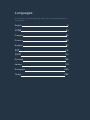 2
2
-
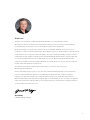 3
3
-
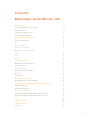 4
4
-
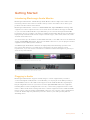 5
5
-
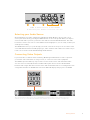 6
6
-
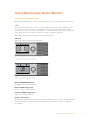 7
7
-
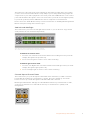 8
8
-
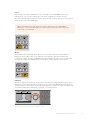 9
9
-
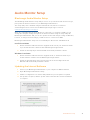 10
10
-
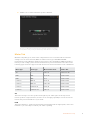 11
11
-
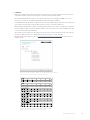 12
12
-
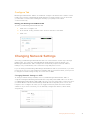 13
13
-
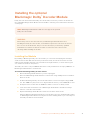 14
14
-
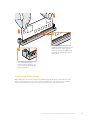 15
15
-
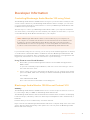 16
16
-
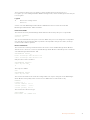 17
17
-
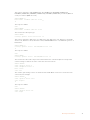 18
18
-
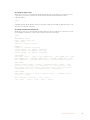 19
19
-
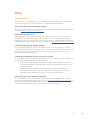 20
20
-
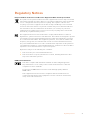 21
21
-
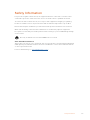 22
22
-
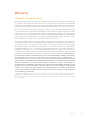 23
23
-
 24
24
-
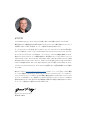 25
25
-
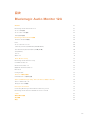 26
26
-
 27
27
-
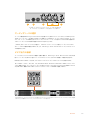 28
28
-
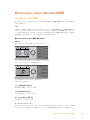 29
29
-
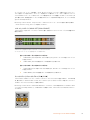 30
30
-
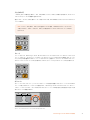 31
31
-
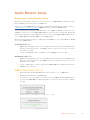 32
32
-
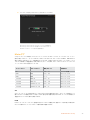 33
33
-
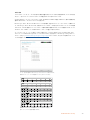 34
34
-
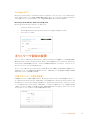 35
35
-
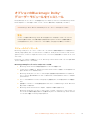 36
36
-
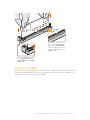 37
37
-
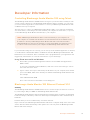 38
38
-
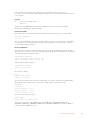 39
39
-
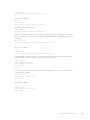 40
40
-
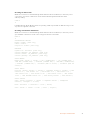 41
41
-
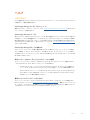 42
42
-
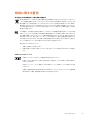 43
43
-
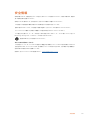 44
44
-
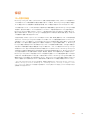 45
45
-
 46
46
-
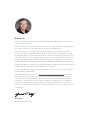 47
47
-
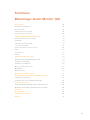 48
48
-
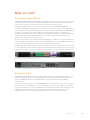 49
49
-
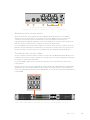 50
50
-
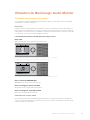 51
51
-
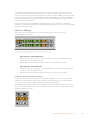 52
52
-
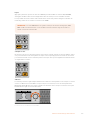 53
53
-
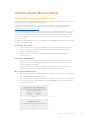 54
54
-
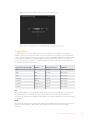 55
55
-
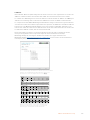 56
56
-
 57
57
-
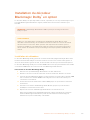 58
58
-
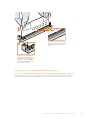 59
59
-
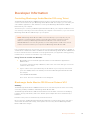 60
60
-
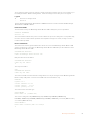 61
61
-
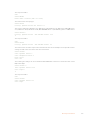 62
62
-
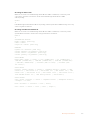 63
63
-
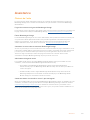 64
64
-
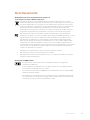 65
65
-
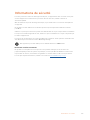 66
66
-
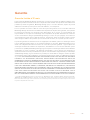 67
67
-
 68
68
-
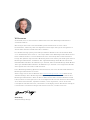 69
69
-
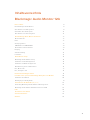 70
70
-
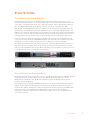 71
71
-
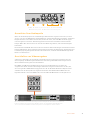 72
72
-
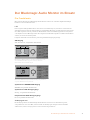 73
73
-
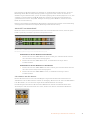 74
74
-
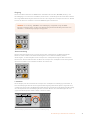 75
75
-
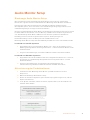 76
76
-
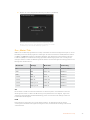 77
77
-
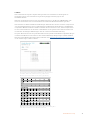 78
78
-
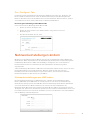 79
79
-
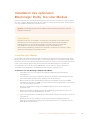 80
80
-
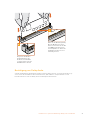 81
81
-
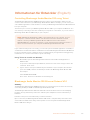 82
82
-
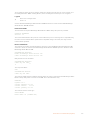 83
83
-
 84
84
-
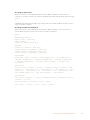 85
85
-
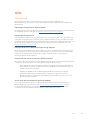 86
86
-
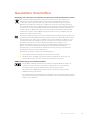 87
87
-
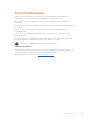 88
88
-
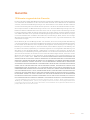 89
89
-
 90
90
-
 91
91
-
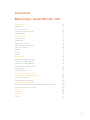 92
92
-
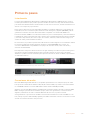 93
93
-
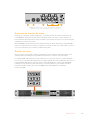 94
94
-
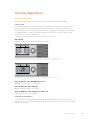 95
95
-
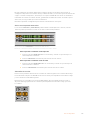 96
96
-
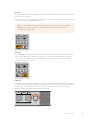 97
97
-
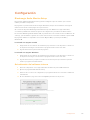 98
98
-
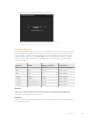 99
99
-
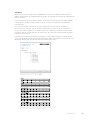 100
100
-
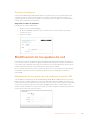 101
101
-
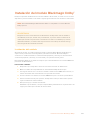 102
102
-
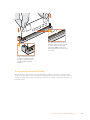 103
103
-
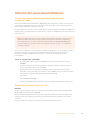 104
104
-
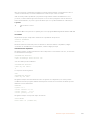 105
105
-
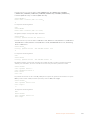 106
106
-
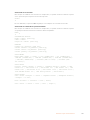 107
107
-
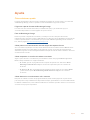 108
108
-
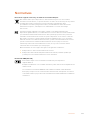 109
109
-
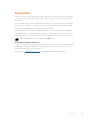 110
110
-
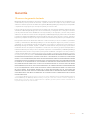 111
111
-
 112
112
-
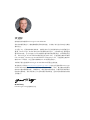 113
113
-
 114
114
-
 115
115
-
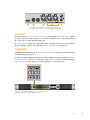 116
116
-
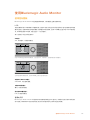 117
117
-
 118
118
-
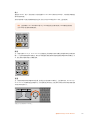 119
119
-
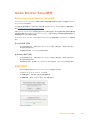 120
120
-
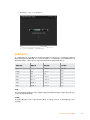 121
121
-
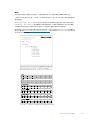 122
122
-
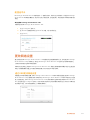 123
123
-
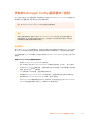 124
124
-
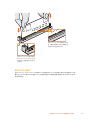 125
125
-
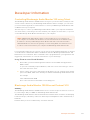 126
126
-
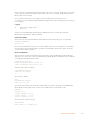 127
127
-
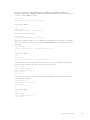 128
128
-
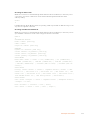 129
129
-
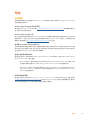 130
130
-
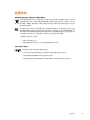 131
131
-
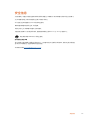 132
132
-
 133
133
-
 134
134
-
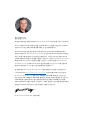 135
135
-
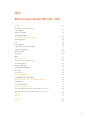 136
136
-
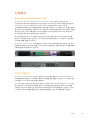 137
137
-
 138
138
-
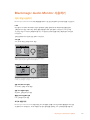 139
139
-
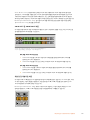 140
140
-
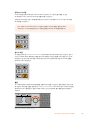 141
141
-
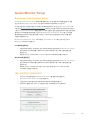 142
142
-
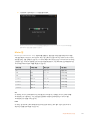 143
143
-
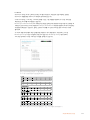 144
144
-
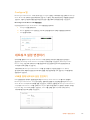 145
145
-
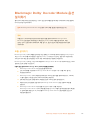 146
146
-
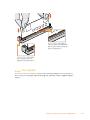 147
147
-
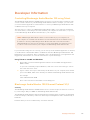 148
148
-
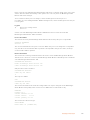 149
149
-
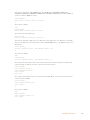 150
150
-
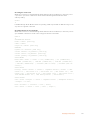 151
151
-
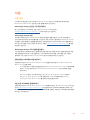 152
152
-
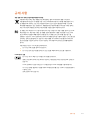 153
153
-
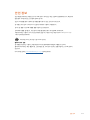 154
154
-
 155
155
-
 156
156
-
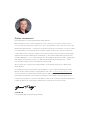 157
157
-
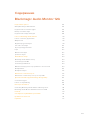 158
158
-
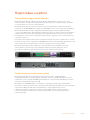 159
159
-
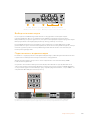 160
160
-
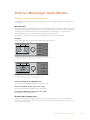 161
161
-
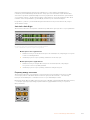 162
162
-
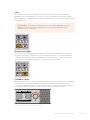 163
163
-
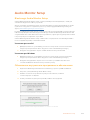 164
164
-
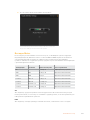 165
165
-
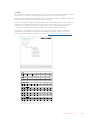 166
166
-
 167
167
-
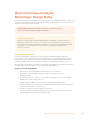 168
168
-
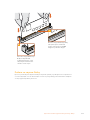 169
169
-
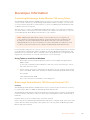 170
170
-
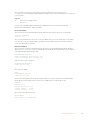 171
171
-
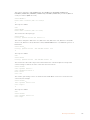 172
172
-
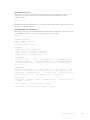 173
173
-
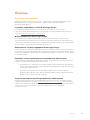 174
174
-
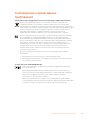 175
175
-
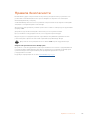 176
176
-
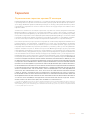 177
177
-
 178
178
-
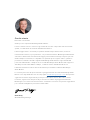 179
179
-
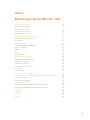 180
180
-
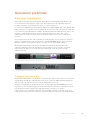 181
181
-
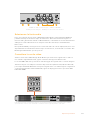 182
182
-
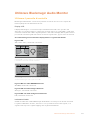 183
183
-
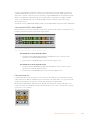 184
184
-
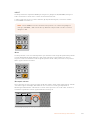 185
185
-
 186
186
-
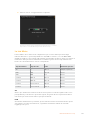 187
187
-
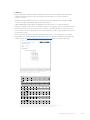 188
188
-
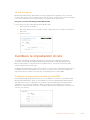 189
189
-
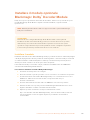 190
190
-
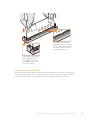 191
191
-
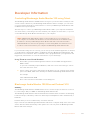 192
192
-
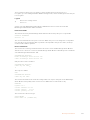 193
193
-
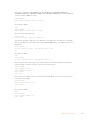 194
194
-
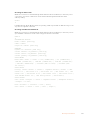 195
195
-
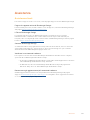 196
196
-
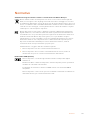 197
197
-
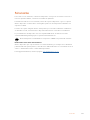 198
198
-
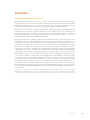 199
199
-
 200
200
-
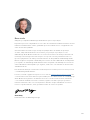 201
201
-
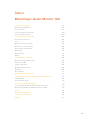 202
202
-
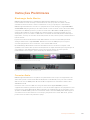 203
203
-
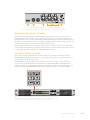 204
204
-
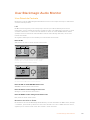 205
205
-
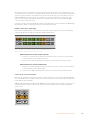 206
206
-
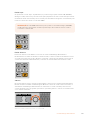 207
207
-
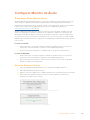 208
208
-
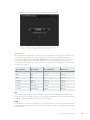 209
209
-
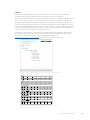 210
210
-
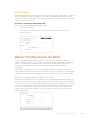 211
211
-
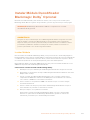 212
212
-
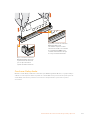 213
213
-
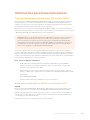 214
214
-
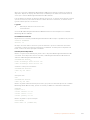 215
215
-
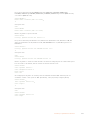 216
216
-
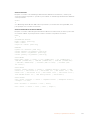 217
217
-
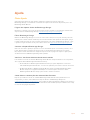 218
218
-
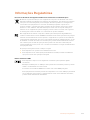 219
219
-
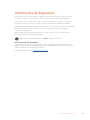 220
220
-
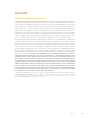 221
221
-
 222
222
-
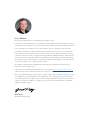 223
223
-
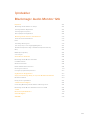 224
224
-
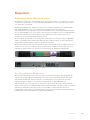 225
225
-
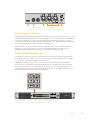 226
226
-
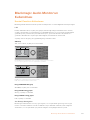 227
227
-
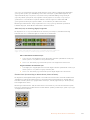 228
228
-
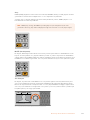 229
229
-
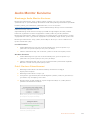 230
230
-
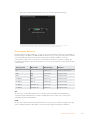 231
231
-
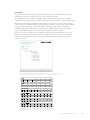 232
232
-
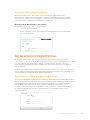 233
233
-
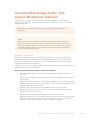 234
234
-
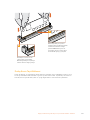 235
235
-
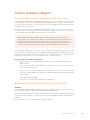 236
236
-
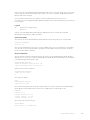 237
237
-
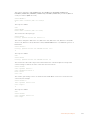 238
238
-
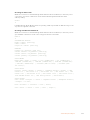 239
239
-
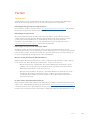 240
240
-
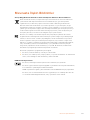 241
241
-
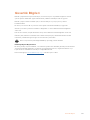 242
242
-
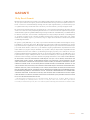 243
243
Blackmagic Audio Monitor Benutzerhandbuch
- Typ
- Benutzerhandbuch
in anderen Sprachen
- English: Blackmagic Audio Monitor User manual
- français: Blackmagic Audio Monitor Manuel utilisateur
- español: Blackmagic Audio Monitor Manual de usuario
- italiano: Blackmagic Audio Monitor Manuale utente
- русский: Blackmagic Audio Monitor Руководство пользователя
- português: Blackmagic Audio Monitor Manual do usuário
- 日本語: Blackmagic Audio Monitor ユーザーマニュアル
- Türkçe: Blackmagic Audio Monitor Kullanım kılavuzu
Verwandte Artikel
-
Blackmagic Design Mini Converter SDI Distr. Benutzerhandbuch
-
Blackmagic SmartView Monitoring Benutzerhandbuch
-
Blackmagic SmartView Monitoring Benutzerhandbuch
-
Blackmagic Desktop Video Benutzerhandbuch
-
Blackmagic Teranex Mini IP Video 12G Benutzerhandbuch
-
Blackmagic Duplicator 4K Benutzerhandbuch
-
Blackmagic Video Assist Benutzerhandbuch
-
Blackmagic Video Assist Benutzerhandbuch
-
Blackmagic Desktop Video Benutzerhandbuch
-
Blackmagic HDLink Benutzerhandbuch